
U kunt tekst met een kleur vullen, maar de functie voor Tekst vullen met een afbeelding Werd verwijderd in Microsoft Word 2013. Maar met een kleine oplossing, kunt u dit nog steeds in woord doen voor Microsoft 365. Hier is hoe.
Als u uw tekst wilt invullen met een afbeelding in Word, kunt u de tekst niet eenvoudig typen en deze vullen zoals u in Word 2010, of zelfs in de nieuwste versie van PowerPoint. Maar u kunt de tekst van een SmartArt-afbeelding met een afbeelding invullen.
VERWANT: Hoe krijg je een foto achter tekst in PowerPoint
Eerst, Open het woordtoepassing . Klik in de groep "Illustraties" van het tabblad "Invoegen" op "SmartArt".

Het venster "Kies een SmartArt-afbeelding" verschijnt. Kies in het linkerdeelvenster een optie die een type SMARTART-afbeelding biedt waarmee u tekst binnen kunt typen. We gebruiken "Lijst" in dit voorbeeld.
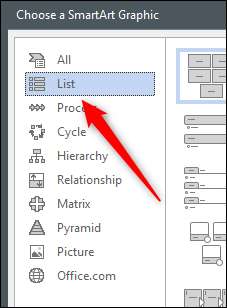
Kies vervolgens de SmartArt-afbeelding die u wilt gebruiken van de beschikbare opties binnen het geselecteerde tabblad. We gebruiken de "Basic Block List" SMARTART-afbeelding. Nadat het is geselecteerd, klikt u op "OK".
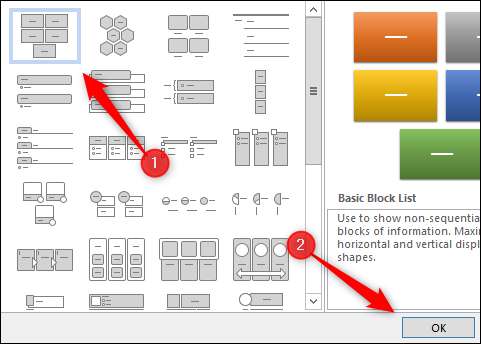
De SmartArt-afbeelding verschijnt nu in het Microsoft Word-document. Verwijder nu alles behalve een van de items in de afbeelding door op elk item te klikken en op de DELETE-toets te drukken.
Typ vervolgens de gewenste tekst in de resterende afbeelding.
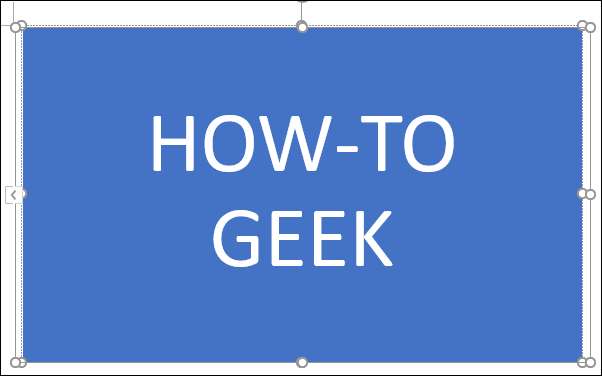
Om het beter te zien Afbeelding ingevoegd Formatteer in de tekst uw tekst om groter te zijn. U kunt dit doen in de "FONT" -groep van het tabblad "Home".
Hier zijn de lettertypespecificaties die we gebruiken:
- Lettertype: Cooper Black
- Maat: 82 pt.
- Formaat : Stoutmoedig
Dit is hoe onze tekst er nu uitziet.
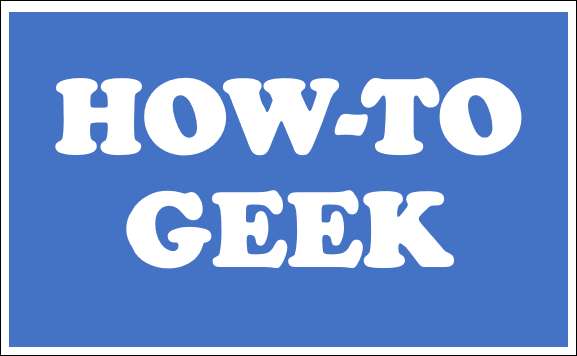
Markeer vervolgens de tekst door op uw cursor over de tekst te klikken en te slepen.
Klik in de groep "Wordart Styles" van het tabblad "Formaat" dat verschijnt op de optie "Tekstvulling".
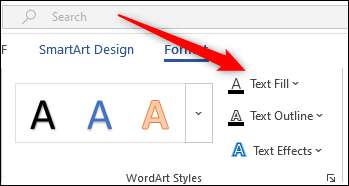
Naar de onderkant van het vervolgkeuzemenu dat verschijnt, klikt u op "Afbeelding".
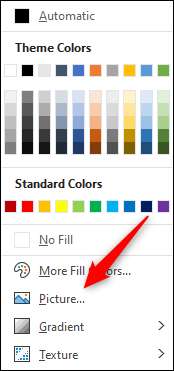
Het venster "Afbeeldingen invoegen" verschijnt nu. Kies hier, waar u een afbeelding wilt lokaliseren:
- Uit een bestand: Kies een afbeelding van uw computer.
- Stock Afbeeldingen : Kies een afbeelding van een Stock Afbeelding Bibliotheek.
- Online foto's: Zoek naar een online afbeelding.
- Van pictogrammen: Kies een pictogram uit de pictogrambibliotheek van Word.
We gebruiken een Stock Afbeelding.

Selecteer uw afbeelding vanaf de locatie die u hebt gekozen en klik vervolgens op "Invoegen".
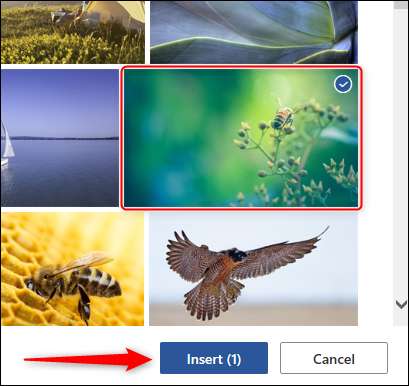
De tekst wordt nu gevuld met de afbeelding.
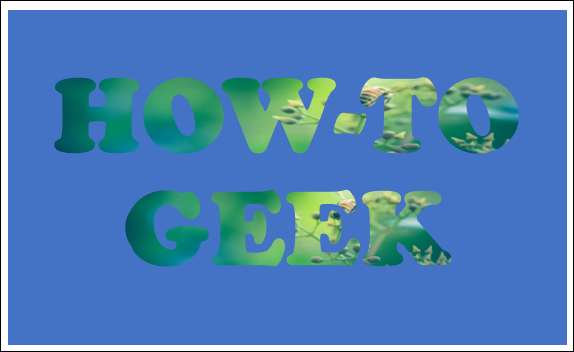
Vervolgens moet je de achtergrond van de afbeelding van SmartArt verwijderen. Selecteer het vak en vervolgens in de groep "Shape Styles" van het tabblad "Formaat", klik op "Vulling Vul."
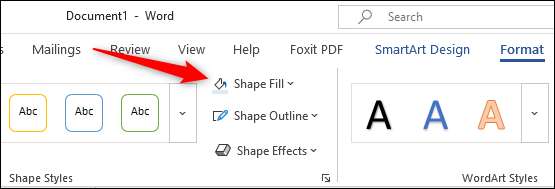
Klik in het vervolgkeuzemenu dat verschijnt, klik op "Geen vulling".

De achtergrond van SmartArt zal nu worden verwijderd, waardoor alleen de tekst achterblijft.
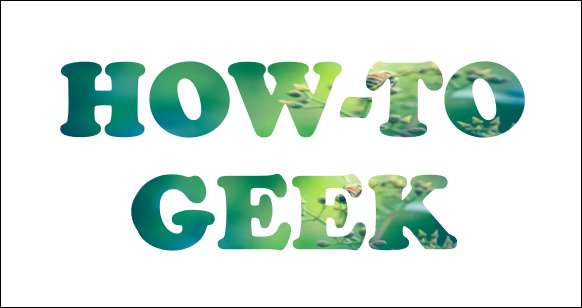
Hoewel niet zo handig omdat het vroeger was, met deze kleine truc, kunt u nog steeds een afbeelding in uw tekst plaatsen.







